联想win11笔记本合上盖子不休眠 Win11笔记本合上盖子不休眠怎么设置
更新时间:2024-02-19 17:08:27作者:jiang
Win11笔记本合上盖子不休眠是一个常见的问题,对于很多用户来说,这可能会带来一些困扰,不用担心因为Win11系统提供了一种简便的设置方法来解决这个问题。通过合理设置,您可以使笔记本在合上盖子后依然保持休眠状态,从而节省电力和延长电池寿命。下面我们将介绍如何进行相关设置,让您的Win11笔记本合上盖子后自动进入休眠模式,以便更好地满足您的使用需求。
笔记本合上盖子不休眠的方法教学1、点击开始菜单,打开控制面板。
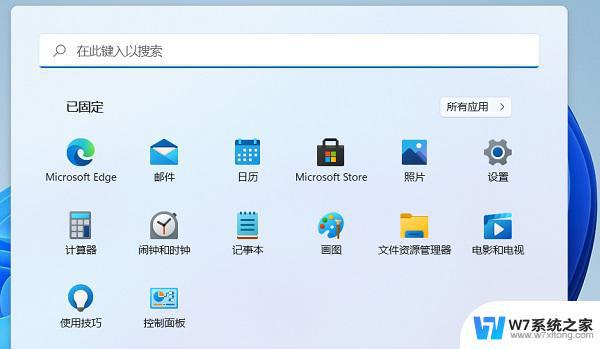
2、在控制面板里点击硬件和声音(注意右上角查看模式为类别,才可以看到硬件和声音选项)。
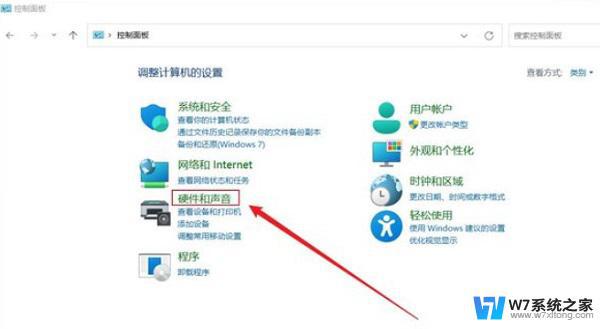
3、电源选项,点击 更改电源按钮的功能。
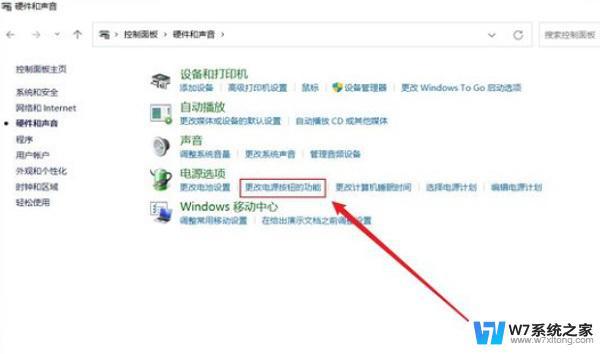
4、最后 修改关闭盖子时应该执行的操作后点击保存就OK了。
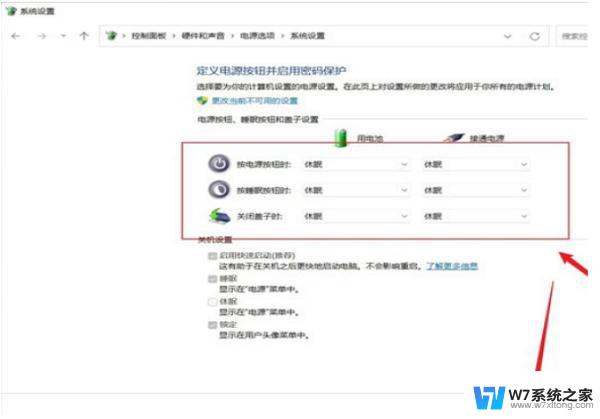
笔记本电脑一般都是默认合上盖子就会进入到休眠状态,但是用户可以自己设置笔记本合上的时候不休眠。能够继续下载东西,继续听音乐。
以上就是联想win11笔记本合上盖子不休眠的全部内容,如果你也遇到了同样的问题,可以参考本文中介绍的步骤来修复,希望这对大家有所帮助。
联想win11笔记本合上盖子不休眠 Win11笔记本合上盖子不休眠怎么设置相关教程
-
 win11笔记本不休眠 Win11笔记本合上盖子不休眠的设置方法
win11笔记本不休眠 Win11笔记本合上盖子不休眠的设置方法2024-02-19
-
 合上笔记本盖子不休眠win11 win11合盖不休眠怎么设置
合上笔记本盖子不休眠win11 win11合盖不休眠怎么设置2024-05-02
-
 win11笔记本如何合上后不休眠 win11笔记本合盖不休眠设置
win11笔记本如何合上后不休眠 win11笔记本合盖不休眠设置2025-01-14
-
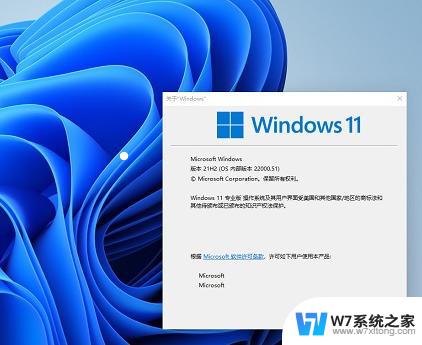 win11取消合盖休眠 win11关闭盖子不休眠设置方法
win11取消合盖休眠 win11关闭盖子不休眠设置方法2024-09-15
- 笔记本合上不休眠怎样设置?win11 Win11设置不休眠怎么操作
- win11设置合盖休眠 win11合盖后不休眠怎么设置
- win11怎么设置电脑不锁屏不休眠 Win11电脑怎样设置不休眠
- win11笔记本休眠后无法唤醒黑屏 win11休眠后无法唤醒怎么办
- win11怎么设置要不休眠 Win11设置不休眠方法
- 华硕win11笔记本电脑如何设置关屏不断网 Win11怎么设置休眠模式不断网
- win11触摸板无法关闭 外星人笔记本触摸板关闭失效怎么处理
- win11internet属性在哪里 win11internet选项在哪里怎么设置
- win11系统配置在哪 win11系统怎么打开设置功能
- gpedit.msc打不开怎么办win11 Win11 gpedit.msc 文件丢失无法打开怎么办
- 打开电脑服务win11 win11启动项管理工具
- windows11已激活但总出现许可证过期 Win11最新版本频繁提示许可信息即将到期怎么解决
win11系统教程推荐
- 1 win11internet属性在哪里 win11internet选项在哪里怎么设置
- 2 win11系统配置在哪 win11系统怎么打开设置功能
- 3 windows11已激活但总出现许可证过期 Win11最新版本频繁提示许可信息即将到期怎么解决
- 4 电脑麦克风怎么打开win11 Win11麦克风权限开启方法
- 5 win11如何设置文件后缀 win11文件后缀修改方法
- 6 指纹录入失败 win11 荣耀50指纹录入失败怎么办
- 7 win11防火墙拦截 Win11 24H2版内存隔离功能如何开启
- 8 如何关闭win11的防火墙和杀毒软件 win11如何关闭防火墙和杀毒软件
- 9 win11显示 任务栏右边 Win11任务栏靠右对齐的方法
- 10 win11不显示视频预览图 Win11 24H2升级后图片无法打开怎么办